Cómo crear una encuesta o sondeo y revisar los resultados en Outlook
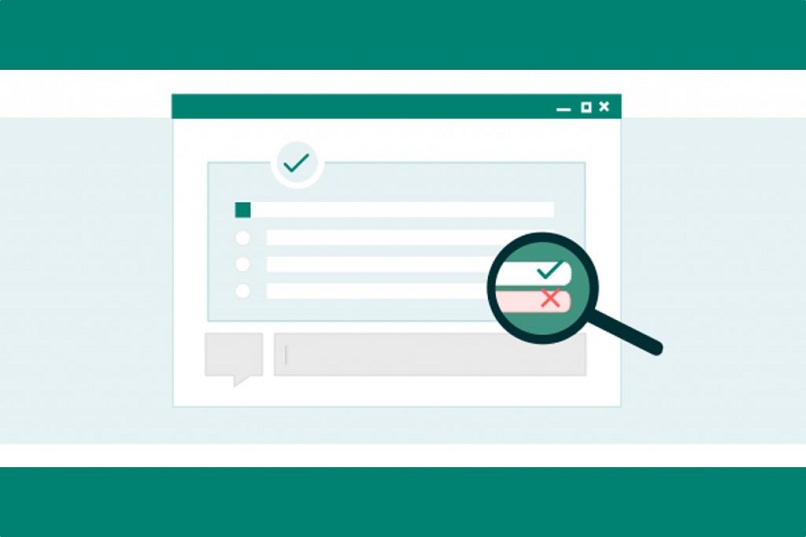
Las encuestas se crean básicamente para conocer las opiniones de una gran cantidad de personas sobre algún tema en específico. Gracias a ellas, podemos realizar cálculos matemáticos, porque según el resultado, servirá para producir una estadística general. Con Outlook, podemos crear encuestas en tiempo real. Es por eso que vamos a explicarte paso a paso cómo crear una encuesta o sondeo y revisar los resultados en Outlook.
Cómo crear una encuesta y revisar los resultados en Outlook
Cuando hablamos de Outlook en Windows, nos referimos a la aplicación que se obtiene instalando el paquete Microsoft Office en el ordenador. Dicho esto, verás el paso a paso de cómo crear una encuesta, revisar los resultados en Outlook y enviarla por correo.
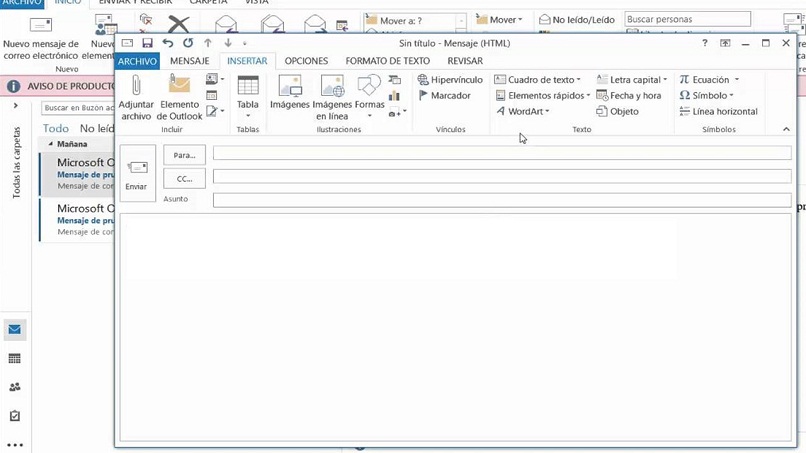
Insertar un mensaje
- Lo primero que vamos a hacer es crear un nuevo mensaje en blanco, luego vamos a la pestaña que dice “insertar”. Seleccionamos la opción de sondeo o encuesta, automáticamente se insertará en el mensaje.
- También puedes insertar la encuesta haciendo clic en la pestaña de “opciones”, luego en “usar botones de votos”; por último en “sondeo”.
Coloca las preguntas
- Al insertar el sondeo, se abrirá un panel donde colocaremos la primera pregunta y dos opciones por defecto. En caso de querer agregar más respuestas adicionales, solo debes hacer clic en el símbolo de suma y agregar opción (+ agregar opción).
- En caso de que quieras una sola respuesta, la encuesta está lista para enviarse. Pero si quieres más de una respuesta, debes cambiar el botón a múltiples respuestas. Si ya está listo, solo tienes que hacer clic en Enviar.
¿Cómo puedes revisar los resultados?
Para revisar o comprobar los resultados, debes hacer clic en “actualizar”, de este modo verás los últimos resultados. También puedes hacer clic en “ver formularios” donde podrás ingresar a una página web de Office llamada Forms.Office.com y ver las respuestas con más detalles.
Otra opción para hacerle seguimiento a tu encuesta, sería es hacer clic directamente en el vínculo que se crea de forma automática. Este se encuentra en el cuerpo del mensaje y te dirige a la misma página web de Office; la misma que menciono antes (Forms.Office.com).
Crear una encuesta en Outlook desde la web
Ya viste cómo crear una encuesta y enviarla por correo desde Outlook en la aplicación instalada en Windows, gracias a Microsoft Office. Ahora conocerás los pasos para realizar la encuesta o un sondeo, pero usando el correo Outlook directamente desde el navegador de tu preferencia.
- Lo primero que haremos es abrir el correo electrónico de Outlook desde cualquier navegador. Una vez allí, crearemos un nuevo mensaje electrónico seleccionando “Sondeo” o en su defecto encuesta.
- Automáticamente se abrirá una ventana desplegable en la que colocaremos nuestra primera pregunta. Esta trae por defecto dos opciones para escribir la respuesta.
- En caso de que necesitemos más espacio o queramos agregar más opciones, haremos clic en el botón de más y seleccionamos “agregar opción” (+ Agregar opción).
- Si ya terminamos de realizar la encuesta, ha llegado el momento de configurar la manera de selección. Por lo general, si no configuramos nada, el sondeo tendrá una sola respuesta para marcar. Si quieres más de una respuesta, debes cambiar y activar el botón de respuestas múltiples.
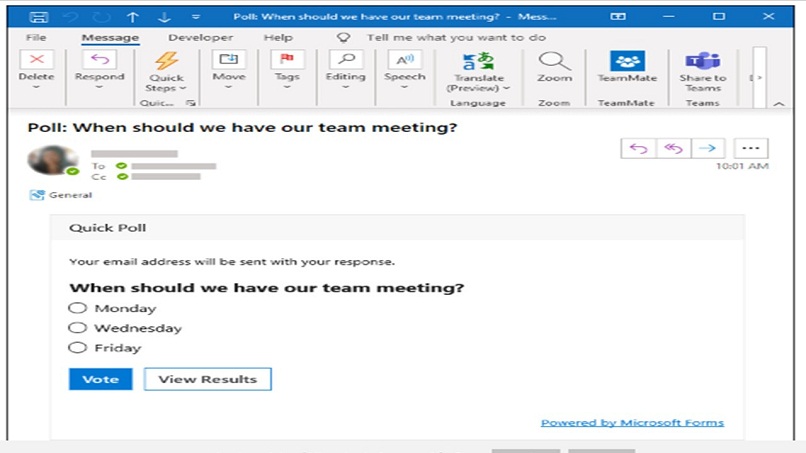
Para finalizar, debes hacer clic en la opción “insertar sondeo por correo electrónico”. Luego verás un vínculo en cuerpo del mensaje, su nombre automáticamente aparecerá en el apartado CC. Y eso es todo, !ya puedes enviar la encuesta por el correo electrónico!
¿Cómo puedes revisar los resultados desde la web?
Los pasos para comprobar los resultados son iguales a los de Outlook para Windows. Debes hacer clic en “actualizar” para ver los últimos resultados. También puedes hacer clic en “ver formularios” donde podrás ingresar a una página web de Office llamada Forms.Office.com y ver las respuestas con más detalles.
Como ves, es muy fácil y rápido crear una encuesta en Outlook. Esperamos que este artículo haya sido de útil, y así comiences a realizar tus sondeos. Déjanos tu opinión en la caja de comentarios y comparte este artículo con tus amigos y familiares.